
giriiş
Nintendo'nun yeni konsolu Nintendo Switch burada ve diğer tüm yeni teknolojiler gibi, son kullanıcının hemen anlayamayabileceği gizli özelliklere ve zaman kazandıran püf noktalarına sahip. Karanlıkta el yordamıyla uğraşmanıza izin vermek yerine asil bir şey yapmaya karar verdik ve en sevdiğimiz Nintendo Switch ipuçlarını, püf noktalarını ve tüyolarını bir araya getirmeye karar verdik. .
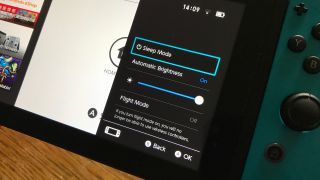
Düzgün bir şekilde nasıl kapatılır
Switch'in güç düğmesine basmanın onu kapatmak için yeterli olacağını düşünebilirsiniz, ancak durum böyle değildir - bu, sistemi Uyku Moduna sokar ve siz tekrar bir düğmeye basana kadar mutlu bir şekilde uyur. Uyku Modu aslında inanılmaz derecede güç verimli olsa da, Switch'i tamamen kapatmak isteyeceğiniz zamanlar vardır. Bunu yapmak için, "Uyku Modu" ve "Güç Seçenekleri" listelenmiş bir menü görünene kadar güç düğmesini birkaç saniye basılı tutun. İkincisini seçin ve size konsolu tamamen kapatma seçeneği sunulur. Bu önemli bir ipucu, çünkü onsuz Micro SD kartı güvenli bir şekilde çıkaramazsınız.

Farklı sesler için farklı düğmelerle Switch'i uyandırın
Bu bir bahşişten çok bir Paskalya Yumurtası ama ne olursa olsun uğraşmak eğlenceli. Konsolu Uyku Modundan uyandırmak için aynı düğmeye üç kez basmanız gerekir, ancak her düğme aynı ses efektini tetiklemez. ZR ve ZL'ye basmak, analog çubuklara basmak gibi size benzersiz sesler verir.
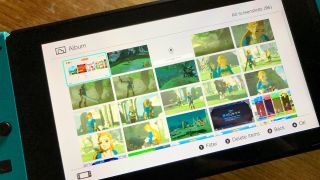
Ekran görüntüleri alın ve çevrimiçi paylaşın
Sol taraftaki Joy-Con'da içinde daire bulunan kare bir düğme bulacaksınız; bu ekran görüntüsü anahtarıdır. Oyun sırasında buna basmak bir fotoğraf çeker ve bunu Switch'in dahili belleğine (veya varsa Micro SD kartına) kaydeder. Daha sonra konsolun "Albüm" uygulamasını ziyaret edebilir ve bu görüntüleri görüntüleyebilirsiniz. Bunlara metin eklemek ve bunları Twitter veya Facebook hesabınızda yayınlamak da mümkündür. Alternatif olarak, görüntüleri başka bir yerde paylaşmak isteyebilirsiniz ve bunun için konsolu tamamen kapatmanız (önceki slayta bakın) ve Micro SD kartı çıkarmanız gerekir. Daha sonra bilgisayarınıza takabilir ve görüntüleri karttan kopyalayabilirsiniz.

Metin girişi için bir USB klavye bağlayın
Switch'iniz kenetlendiğinde, daha kolay metin girişi için bir USB klavye takabilirsiniz. Şu anda sahip olduğunuz tek gerçek avantaj, ekran görüntülerinizi çevrimiçi yayınlamadan önce altyazılar oluşturabilmektir, ancak zaman geçtikçe ve Nintendo daha fazla uygulama için destek ekledikçe, bu gerçek bir nimet olabilir - bu yüzden akılda tutmaya değer gelecek.
- Yeni bir klavyeye mi ihtiyacınız var? İşte etraftaki en iyi klavyeler .

Endişelenme, destek ayağı kırılır
Switch'in destek ayağı işini yeterince iyi yapıyor, ancak en iyi zamanlarda oldukça dayanıksız geliyor. Bununla birlikte, onu çocuk eldivenleriyle tedavi etme ihtiyacı hissetmeyin; stand, basınç altında kopacak şekilde tasarlanmıştır ve çok fazla güçlük çekmeden yeniden takılabilir.
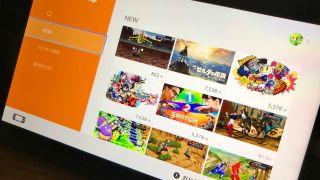
Başka bir bölgenin e-Mağazasına erişin
Nintendo'nun müşterileri yalnızca kendi bölgelerindeki oyunları oynamaya zorladığı günler geride kaldı; Switch tamamen bölgeden bağımsızdır, bu sadece oyun kartlarının herhangi bir sistemde çalışacağı anlamına gelmez, aynı zamanda herhangi bir bölgenin eShop'una tek bir konsoldan erişebilirsiniz.
Bunu yapabilmek için önce Nintendo'nun hesaplar sitesinde (yeni sekmede açılır) yepyeni bir hesap oluşturmanız gerekir . Ana Nintendo hesabınızla ilişkili olandan farklı bir e-posta adresi kullanmanız gerekecek ve ayrıca erişmek istediğiniz eShop'la eşleşen ikamet ettiğiniz ülkeyi seçmeniz gerekecek (bu nedenle Japonya için seçin - pekala – Japonya). Bu işlem tamamlandıktan sonra e-postayla size bir kod gönderilecektir (sağladığınız e-postanın sizin için geçerli olduğundan emin olun), daha sonra ana sitede doğrulamanız gerekir.
Oluşturulan hesapla, yeni hesabı konsolunuzla bağlamak için Switch'inize bırakmanız ve "Kullanıcı Ekle"yi seçmeniz gerekir. eShop simgesini seçin ve yeni kullanıcıyı kullanarak oturum açın ve tombala, tamamen farklı bir bölgenin vitrinini görüntülüyorsunuz! Japonya dışındaki pek çok kişinin Japon eShop'ta oyun satın almak için batı kredi kartlarını veya banka kartlarını kullanamayacaklarını bildirdiği konusunda uyarılırsınız, bu nedenle Play Asia (açılır) gibi saygın bir satıcıdan biraz Japon eShop kredisi satın almak isteyebilirsiniz. yeni sekmede) .

İstediğiniz zaman hızlı bir menü için Ana Sayfa düğmesini basılı tutun
Ana Sayfa düğmesini birkaç saniye basılı tutun ve ekranda Uyku Moduna girmenize, ekran parlaklığını ayarlamanıza veya tüm kablosuz bağlantıları devre dışı bırakan "Uçuş Modu" nu açmanıza izin veren bir menü açılır. Bu açıkken yuvadan çıkarılmış Joy-Cons'ları kullanamayacağınızı unutmayın.
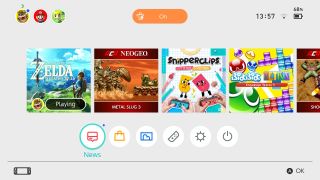
Pil yüzdenizi konsol ve el modunda görün
Switch'in mevcut pil seviyesi, ana ekranda bir simgeyle gösterilir, ancak taşınabilir moddayken simgenin kendisine dokunarak veya ZL ve ZR tuşlarına basarak haznede ne kadar meyve suyu kaldığı hakkında daha ayrıntılı bir fikir edinebilirsiniz. konsol modundayken birlikte. Bunun çalışması için ana ana menüde olmanız gerektiğini unutmayın.

Bir USB güç bankası ile şarj edin
Anahtar, tek bir şarjla yaklaşık 3-5 saat dayanabilir; bu, çoğu seyahatin çalışması için yeterli olmalıdır, ancak tüm gün boyunca mobil oyun oynamanızı sağlamaz. Endişelenmeyin, konsol bir USB güç bankasıyla şarj edilebildiğinden, Switch oldukça aç bir canavar olduğundan ve biraz güçle ilgili raporlar duyduğumuzdan, şık yeni USB Type 3 olanlardan birine sahip olduğunuzdan emin olun. bankalar, konsol aslında pil ömrünü bankanın yeniden şarj edebileceğinden daha hızlı tüketir.
- En iyi önerilerimiz için en iyi taşınabilir şarj cihazları kılavuzumuza göz atın .